Proxy 伺服器是您用來安裝 Arcserve UDP Agent (Windows) 的節點。

- 如果備份 Proxy 已新增,請從下拉清單中選取備份 Proxy。
- 如果不新增備份 Proxy,則按一下 [新增]。
- [新增 UNC 路徑備份 Proxy 伺服器] 對話方塊隨即開啟。

- 指定 Proxy 伺服器的詳細資料,然後按一下 [確定]。
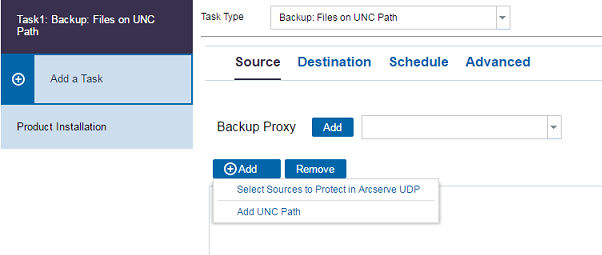
選取要在 Arcserve UDP 中保護的來源
開啟 [選取要保護的節點] 對話方塊,您可以從顯示的清單選取節點。如果您已在主控台中新增節點,請選取此選項。
新增 UNC 路徑
開啟 [新增節點至 Arcserve UDP 主控台] 對話方塊。如果您尚未新增節點,且您想要手動新增要保護的節點,請選取此選項。
- (選用) 從「群組」下拉清單選取一個篩選器以篩選節點。您可以輸入關鍵字,以進一步篩選您的節點。
- 節點已顯示於 [可用的節點] 區域。
- 從 [可用的節點] 區域中選取節點,然後按一下 [新增所有節點 (>>)] 或 [新增選取的節點 (>)] 圖示。
- 選取的節點便會顯示在 [選取的節點] 區域中。
- 按一下 [確定],關閉對話方塊。
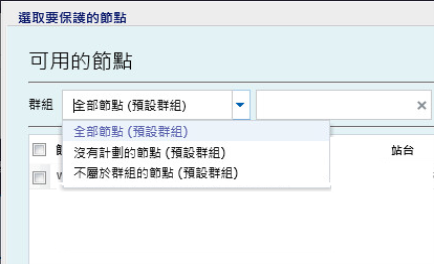
- 按一下 [新增 UNC 路徑] 選項。
- 手動輸入 UNC 路徑,並進行驗證。
- 如需如何驗證的詳細資訊,請參閱新增 UNC 路徑節點。
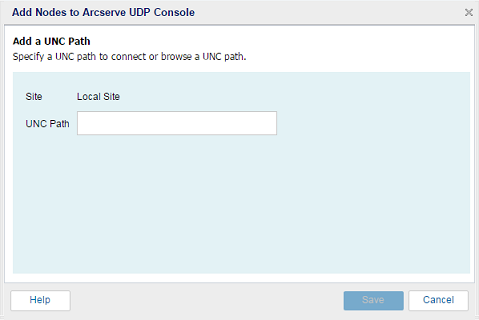
- 按一下 [儲存]。
[新增節點至 Arcserve UDP 主控台] 對話方塊隨即開啟。
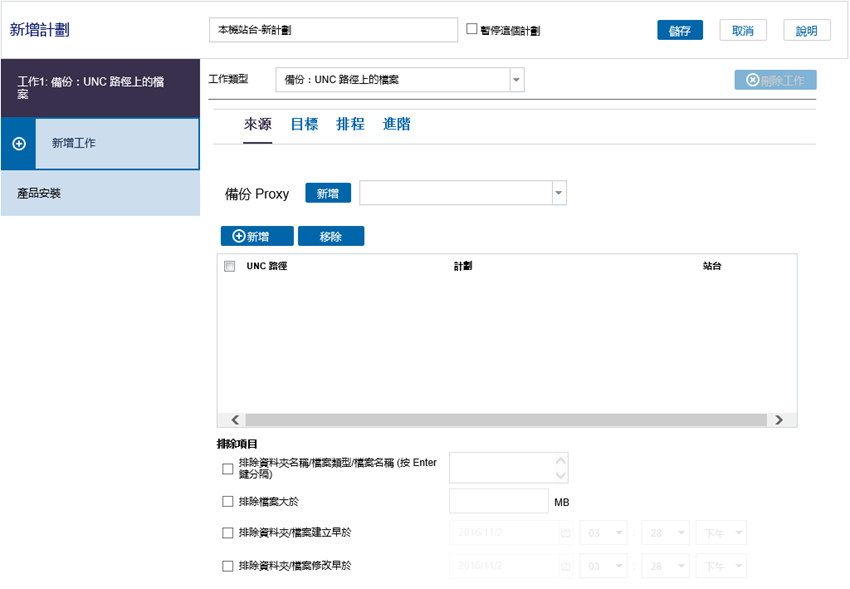
已指定來源。